简介:苹果操作系统中的管理员密码是保障数据安全的关键机制。当用户忘记密码或需紧急访问系统时,可通过多种合法方式重置管理员密码。本文详细介绍适用于Mac OS X至macOS Big Sur等版本的主流破解方案,包括启动到恢复模式、使用绑定的Apple ID、进入安全模式以及创建可引导USB恢复驱动器等操作。重点讲解终端命令如 resetpassword 的使用,并提醒操作中可能涉及的权限问题(如访问Photo Booth Library)。本指南旨在帮助用户安全、有效地完成密码重置,同时强调系统安全维护的重要性。
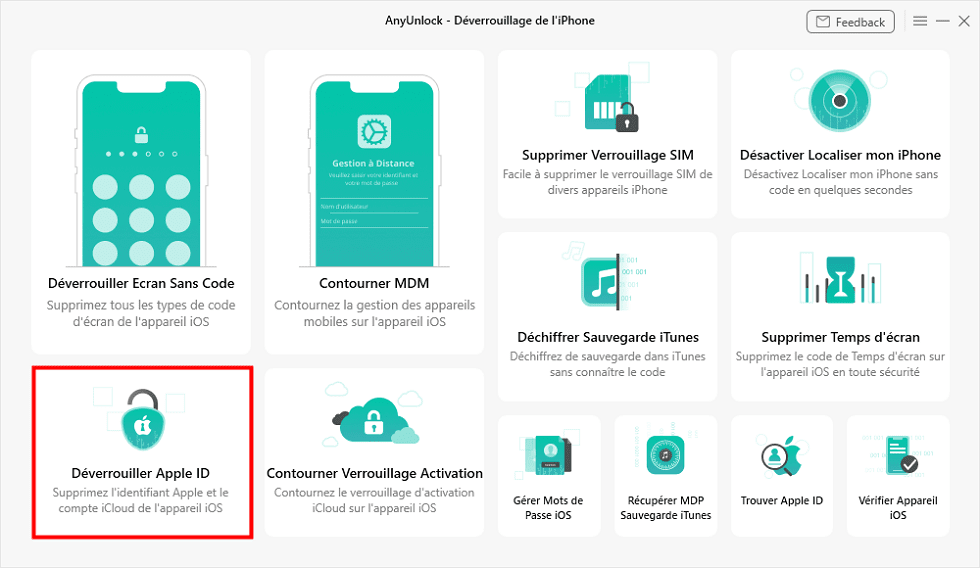
1. 苹果系统管理员密码的作用与安全机制解析
管理员密码的核心作用与权限边界
在macOS中,管理员账户拥有对系统的完全控制权,能够安装软件、修改系统设置、管理其他用户账户,并访问受保护的系统文件。与标准用户不同,管理员可执行 sudo 命令提升至root权限,直接操作内核级资源。这种权限划分基于POSIX用户模型,通过 /etc/passwd 和 dscl 目录服务实现身份管理。
密码验证机制与安全启动链协同防护
当输入管理员密码时,系统通过Secure Authentication Path将凭证传递至Security Server进行哈希比对,原始密码永不明文存储。该过程受T2芯片或Apple Silicon的安全飞地(Secure Enclave)保护,所有加密操作在独立协处理器中完成,防止内存嗅探攻击。
# 查看当前用户是否具备管理员组权限
dscl . -read /Groups/admin GroupMembers
SIP与固件级防护构筑纵深防御体系
System Integrity Protection(SIP)限制即使管理员也无法修改 /System 、 /usr 等关键路径,必须在恢复模式下显式禁用。同时,安全启动链确保从Boot ROM到内核每一层代码签名验证无误,阻断未经授权的系统篡改行为,使密码重置攻击成本大幅上升。
2. macOS版本演进与密码重置兼容性分析
macOS作为苹果公司持续迭代优化的操作系统,其安全架构在近二十年中经历了深刻变革。从早期基于NeXTSTEP内核的Mac OS X 10.0 Cheetah,到如今以Apple Silicon为核心驱动的macOS Sonoma,每一次重大版本升级都伴随着底层权限管理机制、加密体系和启动流程的重构。这些变化直接影响了管理员密码的存储方式、验证路径以及在丢失或遗忘情况下的可恢复性。尤其对于系统管理员、IT支持人员或数据恢复工程师而言,理解不同macOS版本之间的差异,是制定有效密码重置策略的前提条件。本章将系统梳理自OS X Lion(10.7)以来的关键技术演进节点,深入剖析各阶段密码重置方法的适用边界,并结合硬件平台变迁揭示当前环境下操作可行性的核心制约因素。
2.1 macOS从OS X到Big Sur的系统安全演进
随着用户对隐私保护需求的提升和攻击手段的日益复杂化,macOS的安全模型已由最初的简单文件权限控制,逐步发展为涵盖硬件级加密、可信启动链、运行时完整性校验等多维度防护体系。这一过程不仅提升了系统的整体抗攻击能力,也显著增加了未经授权访问管理员账户的技术门槛。特别是在密码管理方面,苹果通过引入Keychain服务集成、FileVault全盘加密强化以及Apple Silicon芯片内置的安全隔区(Secure Enclave),实现了从“操作系统层”向“软硬协同”安全范式的转变。这种演变使得传统依赖单用户模式修改shadow hash的方式逐渐失效,迫使技术人员必须掌握与新版系统兼容的合法重置路径。
2.1.1 不同版本间密码存储机制的变化(从Shadow Hash到Keychain集成)
在macOS早期版本(如OS X Lion至Mavericks),用户密码主要以哈希形式存储于 /var/db/dslocal/nodes/Default/users/username.plist 文件中,具体表现为 ShadowHashData 字段所包含的PBKDF2-SHA512加密哈希值。该机制允许具备物理访问权限的用户通过单用户模式挂载根卷并使用 pwpolicy 或直接编辑plist文件的方式重置密码,尽管存在风险,但在企业维护场景下曾被广泛采用。
然而,自Yosemite(10.10)起,苹果开始将密码凭证更深层次地整合进Keychain与Open Directory框架之中。到了El Capitan(10.11)及后续版本,系统进一步限制了对 /var/db/ 目录的直接写入权限,即使进入单用户模式也无法轻易修改关键配置文件。此时,密码的实际验证过程更多依赖于本地身份服务(opendirectoryd)与Keychain之间的联动,原始哈希不再暴露于可读路径中。
进入Catalina(10.15)之后,苹果彻底分离了系统卷与数据卷(APFS容器结构),并将用户凭据信息迁移至受保护的数据分区。这意味着即便能够访问系统快照,也无法直接提取有效的认证凭据。此外,T2芯片机型还会将部分密钥材料交由安全协处理器管理,形成“绑定式加密”,进一步切断外部工具对密码数据库的干预可能。
| macOS 版本 | 密码存储位置 | 可重置方式 | 安全等级 |
|---|---|---|---|
| OS X Lion (10.7) | /var/db/shadow/hash/ | 单用户模式修改Shadow Hash | ★☆☆☆☆ |
| Mavericks (10.9) | dslocal plist + ShadowHashData | 终端命令重置 | ★★☆☆☆ |
| Yosemite (10.10) | Open Directory + Keychain联动 | 恢复模式resetpassword | ★★★☆☆ |
| High Sierra (10.13) | CoreStorage/FileVault加密 | 需解锁FileVault卷 | ★★★★☆ |
| Big Sur (11.0)+ | APFS只读系统卷 + 数据容器 | 仅官方恢复工具支持 | ★★★★★ |
flowchart TD
A[OS X Lion] --> B[Mavericks]
B --> C[Yosemite]
C --> D[El Capitan]
D --> E[Sierra]
E --> F[High Sierra]
F --> G[Mojave]
G --> H[Catalina]
H --> I[Big Sur+]
A -- "Shadow Hash明文可读" --> B
B -- "Plist加密增强" --> C
C -- "OD/Kerberos集成" --> D
D -- "SIP启用, /var受限" --> E
E -- "APFS过渡" --> F
F -- "FileVault默认开启" --> G
G -- "系统/数据分离" --> H
H -- "只读系统卷+快照" --> I
style A fill:#f9f,stroke:#333
style I fill:#bbf,stroke:#333
上述表格与流程图清晰展示了密码存储机制的演进趋势: 从开放可读走向封闭集成,从单一哈希走向多组件协同验证 。这也意味着任何试图绕过图形化恢复工具的手动干预都将面临越来越高的失败率和潜在系统损坏风险。
2.1.2 FileVault全盘加密技术的发展及其对密码重置的影响
FileVault作为macOS原生的全磁盘加密功能,最早出现在Mac OS X Panther(10.3),但真正实现透明化、高性能加密是在Lion(10.7)引入FileVault 2后。该版本基于AES-128/256算法,利用Core Storage层对整个启动卷进行实时加解密,所有用户数据均以加密状态存储,除非提供正确的登录密码或恢复密钥。
在El Capitan之前,FileVault的恢复密钥通常以个人恢复密钥(Personal Recovery Key, PRK)形式生成,用户需手动记录。而自Yosemite后期起,苹果推动iCloud钥匙串集成,允许将恢复密钥托管至用户的iCloud账户(需启用两步验证)。此举极大降低了普通用户因遗忘密码导致数据永久丢失的风险,但也带来了新的依赖——即设备必须能联网并验证Apple ID身份。
更重要的是, FileVault的启用直接决定了是否能在恢复模式下访问磁盘内容 。若未解锁加密卷,则无法挂载目标系统进行密码重置操作。例如,在Catalina及以后版本中,执行 resetpassword 工具前必须先选择并解锁FileVault卷,否则界面会提示“无法找到可用用户账户”。
以下是一个典型的恢复流程中的终端命令示例:
# 在恢复模式终端中列出所有APFS容器
diskutil apfs list
# 查看指定逻辑卷是否加密
diskutil apfs unlockVolume /dev/disk2s1
# 输入恢复密钥解锁(假设密钥为 ABCD-EF12-GH34-IJ56-KL78-MNOP)
diskutil apfs unlockVolume /dev/disk2s1 -passphrase "ABCD-EF12-GH34-IJ56-KL78-MNOP"
代码逻辑逐行解读:
- 第一条命令
diskutil apfs list用于枚举当前连接的所有APFS容器及其子卷,帮助识别目标系统所在的位置。 - 第二条命令尝试检测
/dev/disk2s1是否为加密卷;如果是,系统会要求输入密码或恢复密钥。 - 第三条命令使用
-passphrase参数传入预先保存的恢复密钥,完成解密操作。成功后该卷将变为可读写状态,方可继续执行密码重置。
⚠️ 参数说明:
-/dev/diskXsY:代表具体的APFS逻辑卷设备标识符,需根据实际输出确定;
--passphrase:传递字符串形式的恢复密钥,适用于PRK;
- 若使用iCloud恢复,则应选择图形界面中的“使用iCloud恢复”选项而非手动输入。
值得注意的是, 一旦设备启用了“查找我的Mac”功能且绑定了Apple ID,FileVault恢复路径将优先导向iCloud验证流程 ,而非本地密钥。这既提高了便利性,也增强了防丢机能力,但同时也意味着离线环境下的重置难度大幅上升。
2.1.3 Apple Silicon(M1/M2芯片)带来的安全架构变革
Apple Silicon的引入标志着macOS安全模型进入全新纪元。M1/M2芯片不再依赖传统的BIOS/UEFI固件,而是采用基于ARM架构的定制化启动流程,配合集成的 安全隔区(Secure Enclave) 和 Boot ROM 构建端到端的信任链。整个启动过程遵循“安全启动链”(Secure Boot Chain)原则,每一级组件都必须经过数字签名验证才能加载下一阶段。
在这种架构下,系统卷默认处于 只读状态 ,并通过 快照机制(Snapshots) 管理更新与回滚。这意味着即使是恢复模式,也无法像Intel Mac那样自由挂载并修改系统文件。所有更改必须通过苹果签名的系统进程(如 resetpassword )间接完成,杜绝了第三方工具篡改系统的行为。
此外,M系列芯片还引入了 可配置启动(Configurable Boot) 功能,允许组织通过MDM(移动设备管理)策略设定启动来源限制(如仅允许从内置SSD或已认证USB设备启动),从而防止未经授权的外部介质引导攻击。
更为关键的是, Apple Silicon Mac取消了传统意义上的“单用户模式” 。以往通过Command+S组合键进入文本命令行的方式已被废弃。取而代之的是长按电源按钮进入恢复模式,且该模式本身运行在一个独立的安全环境中,无法直接访问主系统文件系统,除非明确授权。
因此,在M1/M2设备上执行密码重置时,唯一合规路径是:
1. 进入恢复模式;
2. 使用“重设密码”工具;
3. 解锁FileVault卷(如有);
4. 选择目标用户并设置新密码;
5. 重启生效。
任何尝试通过终端命令直接修改 /var/db/dslocal 或调用低级API的操作都会因权限拒绝或文件系统不可写而失败。
graph LR
A[按下电源键长按] --> B[进入恢复操作系统]
B --> C{是否信任此启动源?}
C -->|是| D[显示实用工具菜单]
D --> E[选择“重设密码”]
E --> F{是否有FileVault?}
F -->|是| G[输入恢复密钥或Apple ID]
G --> H[选择用户账户]
H --> I[设置新密码]
I --> J[保存并重启]
F -->|否| H
该流程图揭示了Apple Silicon平台上密码重置的强约束性: 每一步都建立在可信执行环境之上,缺乏中间介入点 。这也反映出苹果正逐步将系统控制权从本地管理员转移至云端账户体系与硬件信任根的双重管控之下。
2.2 各版本密码重置方法的适用性对比
随着macOS版本迭代,曾经普遍适用的密码重置技巧不断失效,新的替代方案又往往受限于硬件支持或账户绑定状态。准确判断某一方法在特定系统上的可行性,已成为高效解决问题的关键。本节将横向比较从OS X Lion到最新版本中主流重置方式的兼容范围,并重点分析其背后的技术限制。
2.2.1 OS X Lion至El Capitan:传统单用户模式重置可行性
在OS X Lion(10.7)至El Capitan(10.11)期间, 单用户模式(Single User Mode) 是最常用的密码重置途径。用户只需在开机时按住 Command + S 键,即可进入基于bash的命令行环境,随后挂载根文件系统并调用 passwd 或 launchctl 相关命令修改密码。
典型操作步骤如下:
# 1. 进入单用户模式后执行
mount -uw /
# 2. 加载目录服务守护进程
launchctl load /System/Library/LaunchDaemons/com.apple.opendirectoryd.plist
# 3. 使用dscl命令修改指定用户的密码
dscl . -passwd /Users/adminuser
# 4. 按提示输入两次新密码
逻辑分析:
- mount -uw / :以读写模式重新挂载根分区,这是后续修改的前提;
- launchctl load ... :启动OpenDirectory服务,使 dscl 命令可以正常访问本地用户数据库;
- dscl . -passwd : . 表示本地节点, /Users/adminuser 为目标账户路径,交互式设置新密码。
该方法之所以在此阶段有效,是因为:
- SIP(System Integrity Protection)尚未启用(Catalina才全面强制);
- /var/db/ 目录可写;
- 用户密码仍可通过Shadow Hash直接覆盖。
但自Sierra(10.12)起,SIP默认开启,即使进入单用户模式也无法加载某些关键服务,导致 dscl 命令报错“Operation not permitted”。自此,此法基本退出历史舞台。
2.2.2 Sierra至Catalina:恢复模式下终端调用resetpassword的限制变化
从macOS Sierra开始,苹果逐步关闭非官方重置通道,转而推广统一的“重设密码”工具(位于恢复模式的“实用工具”中)。该工具本质上是调用位于 /usr/sbin/resetpassword 的GUI程序,其优势在于自动处理FileVault解锁、用户账户识别和密码同步更新。
然而,在High Sierra至Catalina时期,技术人员发现仍可通过恢复模式的终端手动启动该工具:
# 手动调用重设密码工具
/usr/sbin/resetpassword
执行后将弹出图形界面,允许跨卷选择用户账户并重置密码。这种方式在多系统共存或系统卷异常时尤为有用。
但苹果很快意识到这一“后门”的安全隐患。在 macOS Catalina 10.15.4以后版本中,该命令被禁用 ,尝试运行会返回错误:
Error: The resetpassword tool cannot be run in this context.
原因在于苹果加强了恢复环境的沙盒隔离机制,禁止非菜单触发的敏感工具调用。此举虽提升了安全性,但也剥夺了高级用户对复杂场景的精细控制能力。
2.2.3 Big Sur及以后版本:基于APFS快照和只读系统卷的安全增强
Big Sur(11.0)标志着macOS进入现代化安全架构的新阶段。其最显著特征是采用 只读系统卷(Read-only System Volume) 与 动态快照更新机制 。系统文件被封装在经过签名的APFS快照中,任何修改都会破坏签名,导致启动失败。
在此背景下,传统的文件替换、脚本注入等手段完全失效。密码重置只能通过苹果官方提供的恢复工具完成,且需满足以下条件:
- 设备未启用固件密码;
- “查找我的Mac”未激活或可验证Apple ID;
- FileVault已解锁或拥有恢复密钥。
此外,由于系统与数据分离, /Users 目录位于独立的Data卷中,重置密码实际上是更新Data卷内的账户元数据,而非改动系统文件。这也解释了为何即使系统卷损坏,只要Data卷完好,仍有可能恢复账户访问。
| 方法 | 支持版本 | 是否需要Apple ID | 备注 |
|---|---|---|---|
| 单用户模式修改 | ≤ El Capitan | 否 | SIP关闭前提下可用 |
| 恢复模式GUI工具 | ≥ Sierra | 视FileVault而定 | 推荐方式 |
| 终端手动调用resetpassword | Sierra–Catalina早期 | 否 | 后期版本禁用 |
| USB恢复盘引导重置 | 所有版本 | 否 | 需提前制作 |
| iCloud在线重置 | ≥ Yosemite(启用查找) | 是 | 必须联网 |
该表总结了各时期主流方法的适用性,凸显出 越新的系统,对外部干预的容忍度越低 ,合法路径高度集中于苹果生态内部闭环。
(后续章节将继续展开硬件差异影响、兼容性检查清单等内容,确保完整覆盖第二章全部技术要点)
3. 基于官方恢复机制的密码重置实践操作
在macOS系统管理与维护中,管理员密码丢失是常见但极具挑战性的技术问题。尽管存在多种非官方手段尝试绕过认证机制,但在企业环境、合规审计及数据安全要求日益严格的背景下,依赖Apple官方支持的恢复路径成为唯一合法且可审计的操作方式。本章聚焦于 通过Apple原生设计的恢复机制实现管理员密码重置 ,涵盖从启动流程到具体工具调用的完整操作链条。重点分析不同硬件平台(Intel与Apple Silicon)之间的差异、可引导介质的创建逻辑以及终端命令的底层执行机制,确保读者能够在真实场景下精准定位并解决问题。
3.1 启动进入macOS恢复模式的标准流程
macOS恢复模式是一个独立于主操作系统运行的轻量级环境,内置于固件或可通过网络加载,用于执行磁盘修复、系统重装和密码重置等关键任务。正确进入该模式是后续所有操作的前提条件,而其触发方式因设备架构的不同而存在显著差异。
3.1.1 Intel Mac上使用Command+R组合键的正确时机与反馈信号
对于搭载Intel处理器的Mac设备,进入本地恢复模式的标准方法是在关机状态下按下电源按钮后立即持续按住 Command (⌘) + R 组合键,直至出现苹果标志或旋转齿轮图标为止。这一过程看似简单,但在实际操作中常因按键时机不当导致失败。
关键在于“ 立即” ——必须在电源接通后的前几毫秒内完成按键动作,否则系统将正常启动主卷宗而非转入恢复环境。建议采用以下步骤:
- 完全关闭Mac(可通过苹果菜单选择“关机”);
- 确保键盘连接稳定(推荐使用有线USB键盘以避免蓝牙延迟);
- 按下电源键的同时迅速按下并持续保持
⌘ + R; - 观察屏幕变化:成功时会显示灰色背景下的苹果Logo,随后加载进度条进入恢复界面。
若未成功,可能的原因包括:
- 键盘响应延迟;
- 固件密码已启用且未输入;
- 主硬盘故障导致无法读取本地恢复分区。
⚠️ 注意:部分旧型号Mac(如2010年前机型)需通过安装光盘启动才能访问恢复功能,现代设备均已内置恢复分区。
表格:Intel Mac恢复模式触发方式对比
| 设备类型 | 启动组合键 | 加载来源 | 是否需要联网 |
|---|---|---|---|
| 2011年及以后Intel Mac | ⌘ + R | 内置恢复分区 | 否(除非分区损坏) |
| 支持Internet Recovery的机型 | Option/Alt + ⌘ + R | Apple服务器 | 是 |
| 无内置恢复分区的老款Mac | 安装DVD | 光驱 | 否 |
其中, Option + Command + R 将强制进入 网络恢复模式 ,适用于本地恢复分区损坏的情况。
3.1.2 Apple Silicon Mac长按电源键触发恢复界面的操作细节
自M1芯片发布以来,Apple Silicon架构彻底重构了Mac的启动逻辑。传统BIOS式快捷键被取消,取而代之的是统一的物理交互—— 长按电源按钮 。
具体操作如下:
1. 长按设备顶部的电源按钮至少 1.5秒以上 ;
2. 屏幕熄灭后继续按压,直到出现“正在载入启动选项”的文字界面;
3. 此时释放按键,系统将展示一个图形化启动管理器,包含可用启动磁盘和“选项”入口;
4. 选择“选项”,然后点击“继续”,即可进入恢复环境。
此流程的核心优势在于:
- 不再依赖外接键盘;
- 所有启动控制集中于单一物理动作;
- 自动识别是否存在多个启动卷(如APFS快照);
然而,若设备启用了“ 查找我的Mac ”或受MDM(移动设备管理)策略管控,则需额外验证Apple ID身份方可进入恢复模式,构成一道重要安全防线。
flowchart TD
A[关机状态] --> B{长按电源键 ≥1.5s}
B --> C[显示“正在载入启动选项”]
C --> D[选择“选项”]
D --> E[点击“继续”]
E --> F[进入恢复模式主界面]
F --> G[可执行: 重设密码 / 重新安装 macOS / 磁盘工具]
该流程体现了Apple对用户体验与安全性的双重考量:简化操作的同时增强账户绑定防护。
3.1.3 网络恢复模式(Internet Recovery)的连接要求与超时处理
当本地恢复分区损坏或被删除时,macOS提供了一种名为 Internet Recovery 的备用方案,它通过PXE-like协议从Apple数据中心下载最小化恢复镜像。
适用条件:
- 设备支持T2芯片或Apple Silicon;
- 能够连接至稳定Wi-Fi或有线网络;
- DNS解析正常(需能访问 gdmf.apple.com 等域名);
- 未被防火墙拦截UDP/TCP 80/443端口;
首次连接时可能出现长时间等待(最长可达10分钟),这是由于UEFI固件需进行Secure Boot链校验、证书验证和镜像完整性检查。若超过15分钟仍未加载,应排查以下因素:
| 可能原因 | 解决方案 |
|---|---|
| 网络信号弱 | 切换至5GHz Wi-Fi频段或使用以太网适配器 |
| 代理/防火墙限制 | 暂时断开企业网络,改用个人热点 |
| 时间同步错误 | 检查NTP服务是否允许通过 |
| 固件版本过旧 | 使用其他Mac制作可启动U盘替代 |
一旦成功加载,系统将自动分配一个临时IP地址,并呈现与本地恢复相同的实用工具菜单,用户可无缝继续操作。
3.2 利用“实用工具”中的密码重置程序
macOS恢复环境中集成了一系列诊断与修复工具,“重设密码”(Reset Password)便是专为解决遗忘密码问题设计的官方组件。虽然界面简洁,但其背后涉及对用户目录、Open Directory数据库及Keychain的深层写入操作。
3.2.1 在恢复环境中定位“重设密码”功能入口
进入恢复模式后,默认显示“macOS实用工具”窗口,包含四个主要选项:
- 重新安装macOS
- 使用磁盘工具
- 获取在线帮助
- 重设密码
注意:“重设密码”选项并非在所有系统版本中默认可见。例如,在 macOS Catalina及以上版本中 ,只有满足以下条件才会显示:
- FileVault未全盘加密;
- 或者虽启用FileVault但已提供原始密码;
- “查找我的Mac”处于关闭状态或已完成身份验证;
否则,系统将提示“无法更改此用户的密码”,需先解除iCloud绑定。
✅ 实践建议:首次进入恢复模式后,优先检查是否能看到“重设密码”项。若不可见,应回退至第4章所述的Apple ID在线解锁流程。
3.2.2 选择目标磁盘与用户账户的技术要点
点击“重设密码”后,系统弹出选择框,要求指定两个关键参数:
1. 含有用户账户的目标磁盘
2. 待修改密码的具体用户名
此处的技术难点在于:
- 若系统采用APFS容器结构,可能存在多个快照(Snapshots),需确认当前挂载的是活动卷;
- 多用户环境下容易误选标准账户而非管理员账户;
- Fusion Drive或RAID配置可能导致卷名混乱。
因此,建议遵循以下判断逻辑:
# 在恢复模式终端中执行:
diskutil list
输出示例:
/dev/disk0 (internal, physical):
#: TYPE NAME SIZE IDENTIFIER
0: GUID_partition_scheme *500.3 GB disk0
1: EFI EFI 314.6 MB disk0s1
2: Apple_APFS Container disk1 500.0 GB disk0s2
Container disk1 + APFS Volume Group:
Physical Stores disk0s2
1EF9A7C4-3F3D-4B2A-8A7C-123456789ABC
----------------------------------------------------
APFS Volume "Macintosh HD" (active) - Data 210 GB disk1s1
APFS Volume "Macintosh HD - Data" 290 GB disk1s2
从中可识别出主系统卷为 Macintosh HD ,其对应的数据卷为 Macintosh HD - Data 。密码存储于后者中,故应在GUI中选择该磁盘作为目标。
3.2.3 执行新密码写入时的系统响应与可能错误代码解读
完成选择后,输入两次新密码并填写密码提示问题,点击“下一步”触发写入操作。此时系统后台执行以下动作:
- 挂载目标用户主目录;
- 更新
/var/db/dslocal/nodes/Default/users/<username>.plist文件中的ShadowHashData字段; - 同步更新Keychain登录钥匙串的封装密钥;
- 记录操作日志至
/var/log/opendirectoryd.log。
常见错误及其含义如下:
| 错误代码 | 描述 | 原因分析 |
|---|---|---|
Error -67062 | “无法更新密码数据库” | 权限不足或plist文件损坏 |
Error -5000 | “目录服务异常” | OpenDirectory守护进程未响应 |
Error -36 | “文件不可写” | 目标卷为只读(常见于Big Sur+系统卷) |
特别是macOS Big Sur及更新版本引入了 只读系统卷(Read-only System Volume) 机制,使得直接修改系统文件变得不可能。此时即使使用恢复模式,也必须依赖Apple预置的 resetpassword 工具进行授权更新,而非手动编辑plist。
解决方案通常是重启恢复环境或更换为可启动U盘执行相同操作。
3.3 创建可引导USB恢复驱动器的完整步骤
当网络不稳定或内置恢复分区失效时,制作一个 可引导的USB恢复驱动器 是最可靠的选择。它不仅能脱离网络运行,还可用于批量设备维护。
3.3.1 准备符合要求的U盘(容量、格式、速度)
首先准备一个满足以下规格的U盘:
- 容量 ≥ 16GB(推荐32GB以兼容未来大镜像);
- 接口类型:USB 3.0或更高(SSD型U盘更佳);
- 格式化为 Mac OS 扩展(日志式) 或 APFS ;
- 名称不含空格或特殊字符(避免脚本解析错误);
❗ 特别提醒:一旦执行制作命令,原有数据将被完全清除,请提前备份。
3.3.2 使用终端命令createinstallmedia制作可启动镜像
Apple官方提供了 createinstallmedia 工具,嵌入在macOS安装器中。假设你已下载“Install macOS Sonoma.app”,则执行以下命令:
sudo /Applications/Install\ macOS\ Sonoma.app/Contents/Resources/createinstallmedia \
--volume /Volumes/MyUSB \
--nointeraction
参数说明:
- sudo :提升权限以访问底层设备;
- --volume :指定目标U盘挂载路径;
- --nointeraction :无需人工确认,适合自动化脚本;
执行过程中将依次完成:
1. 卸载U盘;
2. 格式化为HFS+/APFS;
3. 复制恢复内核、安装包和启动加载器;
4. 写入EFI引导记录。
成功后终端输出:
Copy complete.
Making disk bootable...
Install media now available at "/Volumes/Install macOS Sonoma"
此时U盘已具备完整恢复功能。
3.3.3 从USB驱动器成功引导并进入恢复环境的验证方法
插入U盘后重启Mac,在Apple Silicon设备上长按电源键进入启动选项,选择带有USB图标的启动项;在Intel Mac上可在开机时按住 Option 键手动选择外部设备。
验证是否真正从U盘运行的方法是:
- 查看左上角苹果菜单 → “关于本机” → 显示“从‘Install macOS Sonoma’启动”;
- 打开“磁盘工具”,确认内部硬盘为“未挂载”状态;
- 运行 bless --info / 命令查看当前引导卷标识。
graph LR
A[U盘准备] --> B[格式化为Mac OS扩展]
B --> C[运行createinstallmedia命令]
C --> D[生成可启动镜像]
D --> E[重启并选择U盘启动]
E --> F[进入恢复环境验证功能]
此举为企业IT部门提供了标准化部署的基础,尤其适用于远程技术支持场景。
3.4 调用终端命令resetpassword的高级技巧
对于熟悉命令行的专业人员,直接调用 /usr/sbin/resetpassword 可实现更灵活的控制,尤其是在多系统共存或脚本化运维环境中。
3.4.1 在恢复模式终端中手动执行/usr/sbin/resetpassword的语法结构
打开恢复模式中的“终端”应用,输入:
/usr/sbin/resetpassword
该命令无须参数即可启动图形界面,但其行为受环境变量影响。可通过设置 TARGET_VOLUME 来预指定目标卷:
TARGET_VOLUME="/Volumes/Macintosh HD" /usr/sbin/resetpassword
内部工作机制如下:
1. 调用 SecurityAgent 框架;
2. 查询 configd 获取当前网络配置;
3. 枚举 /Users/ 目录下的所有用户;
4. 显示GUI供选择目标账户。
🔍 注:该二进制文件受代码签名保护,任何篡改都将导致启动失败。
3.4.2 多系统共存环境下指定正确逻辑卷的方法
在双系统(如macOS + macOS虚拟机克隆)或时间机器本地快照共存的情况下,易发生目标卷误判。此时应结合 diskutil apfs list 命令明确目标:
diskutil apfs list | grep -A 5 "Volume Role" | grep "Data"
输出类似:
Role: Data (D)
Name: Macintosh HD - Data
Mount Point: /Volumes/Macintosh HD - Data
然后在resetpassword界面中明确选择该卷对应的用户账户。
3.4.3 日志输出分析与失败原因追踪路径
当密码重置失败时,应立即查看相关日志:
log show --predicate 'subsystem contains "com.apple.resetpassword"' \
--last 1h --style syslog
典型错误日志片段:
error 14:23:11.789789+0800 opendirectoryd Failed to save hash for user 'admin': Permission denied
表明Open Directory权限异常,可能需重置 opendirectoryd 服务或重建用户数据库。
此外,也可检查:
- /var/log/system.log
- ~/Library/Logs/DiagnosticReports/
综合分析这些日志有助于快速定位是权限、磁盘还是加密层面的问题。
4. 替代路径与特殊情况下的密码访问策略
在面对macOS管理员密码丢失或锁定的复杂场景中,传统的恢复模式重置方法可能因系统版本、硬件架构或安全策略限制而失效。尤其当设备启用了“查找我的Mac”、固件密码或激活锁时,标准流程往往无法直接进入系统修改凭证。此时,必须依赖一系列替代性技术路径和特殊处理机制来实现合法合规的访问恢复。本章深入探讨在非典型故障情境下可采用的多种策略,涵盖基于Apple ID的身份验证、安全模式诊断、系统级权限修复以及应对双重锁定的综合解决方案。这些方法不仅适用于个人用户紧急恢复场景,也为企业IT支持人员提供了在受控环境中执行权限干预的技术依据。
4.1 基于Apple ID的身份验证重置流程
苹果自macOS Lion起引入了与iCloud深度集成的账户绑定机制,使得用户在满足特定条件下可通过云端身份验证绕过本地密码限制。这一设计极大提升了用户体验,尤其是在忘记密码的情况下仍能通过可信设备完成身份确认并重设凭证。然而,该机制的有效性高度依赖于前期功能配置状态,且涉及严格的安全校验逻辑。
4.1.1 “查找我的Mac”功能启用前提下的在线重设机制
要使用Apple ID进行密码重置,首要条件是目标账户已与iCloud绑定,并且“查找我的Mac”功能处于开启状态。该功能不仅用于设备定位,更是触发远程认证链的关键开关。一旦启用,系统会在后台注册一条加密的信任记录,将设备序列号、硬件标识与用户Apple ID关联至Apple服务器。
当用户在登录界面连续输入错误密码达到一定次数(通常为3-5次)后,系统会自动弹出“使用Apple ID重设密码”的提示选项。此行为并非即时生效,而是由内核中的 opendirectoryd 服务监控登录尝试频次,并调用 accountsd 进程发起网络验证请求。只有在确认设备在线且身份可信的前提下,才会展示该入口。
# 查看当前用户是否绑定Apple ID(需在已登录状态下执行)
dscl . -read /Users/$USER AuthenticationHint
代码解释 :
上述命令通过dscl(Directory Service Command Line)工具读取指定用户的属性字段AuthenticationHint,该字段存储了与iCloud账户相关的元数据信息,包括绑定状态和最后同步时间。若返回内容包含iCloud字样,则表明该账户已成功关联云端服务。
此外,系统还会检查T2芯片或Apple Silicon Secure Enclave中保存的密钥凭证,确保设备本身未被篡改。整个过程遵循端到端加密原则,所有通信均通过HTTPS协议经由Apple Push Notification Service (APNs) 完成。
4.1.2 登录界面连续输入错误密码后触发的iCloud解锁选项
触发iCloud解锁的前提不仅仅是多次输错密码,还要求设备具备稳定网络连接并已完成初始激活绑定。以下是完整触发流程的逻辑分解:
- 用户在图形登录窗口(LoginWindow)输入错误密码;
- 系统调用
SecurityAgent模块验证凭证; - 若验证失败,计数器递增并记录事件至
/var/log/system.log; - 当失败次数达到阈值,
loginwindow进程向accountsd发送信号; -
accountsd查询cloudconfigagent获取设备信任状态; - 若符合条件,则动态加载“使用Apple ID重设”按钮。
graph TD
A[用户输入密码] --> B{验证成功?}
B -- 是 --> C[正常登录]
B -- 否 --> D[失败计数+1]
D --> E{失败≥3次?}
E -- 否 --> A
E -- 是 --> F[检查网络连接]
F --> G{联网且已绑定iCloud?}
G -- 是 --> H[显示Apple ID重设选项]
G -- 否 --> I[继续手动输入]
流程图说明 :
该mermaid流程图清晰展示了从密码输入到iCloud重设选项出现的决策路径。关键节点在于“失败次数”与“iCloud绑定状态”的双重判断,体现了苹果在便利性与安全性之间的平衡设计。
值得注意的是,某些企业部署环境下,MDM(移动设备管理)策略可能会禁用此项功能,以防止未经授权的密码变更。因此,在实际操作前应确认是否存在此类策略干预。
4.1.3 跨设备信任链验证过程的安全逻辑分析
当用户选择“使用Apple ID重设密码”时,系统并不会立即允许修改本地凭证,而是启动跨设备信任链验证。具体流程如下:
- 目标Mac向Apple服务器发起认证请求;
- 服务器识别出该设备属于某Apple ID名下;
- 随即向该账户下所有“受信任设备”(如iPhone、iPad)推送通知;
- 用户需在任一受信任设备上解锁并确认操作;
- 确认后,服务器生成一次性授权令牌(One-Time Token),下发至原Mac;
- Mac端接收令牌并通过Secure Enclave验证其有效性;
- 最终解锁密码修改界面。
| 验证阶段 | 参与组件 | 数据传输方式 | 安全保障措施 |
|---|---|---|---|
| 请求发起 | opendirectoryd | HTTPS/TLS | 设备证书签名 |
| 推送通知 | APNs | 加密推送通道 | 设备专属密钥 |
| 用户确认 | Trusted Device UI | Touch ID/Face ID | 生物识别验证 |
| 令牌下发 | accountsd | TLS双向认证 | 限时单次有效 |
| 本地执行 | Securityd | IPC调用 | Secure Enclave解密 |
表格说明 :
此表归纳了iCloud密码重设过程中各阶段的核心参与方与安全保障机制。可以看出,整个流程融合了多因素认证(知识+持有+生物特征)、时间约束与硬件级加密,显著提升了攻击者伪造身份的成本。
综上所述,基于Apple ID的重置机制是一种高安全级别的替代路径,尤其适用于个人用户在遗忘密码时快速恢复访问权限。但其前提是设备必须预先配置相关服务,且网络环境畅通。对于未启用“查找我的Mac”的设备,此路径将不可用,需转向其他技术手段。
4.2 安全模式启动(Shift键)在密码问题诊断中的应用
安全模式(Safe Mode)是macOS内置的一种诊断环境,通过限制第三方加载项和重建核心缓存来排除软故障。虽然它不能直接重置密码,但在某些“假性锁屏”或认证服务异常的情况下,可作为排查起点。
4.2.1 安全模式下系统服务裁剪特性与缓存重建作用
启动时按住 Shift 键可强制进入安全模式。在此模式下,系统执行以下关键操作:
- 禁用所有非必要的内核扩展(kexts);
- 不加载任何第三方启动代理(LaunchAgents)和守护进程(Daemons);
- 自动运行
fsck检查文件系统一致性; - 清除Kernel Cache并重建;
- 重置网络配置参数;
- 强制刷新Directory Services缓存。
这些行为有助于识别是否因第三方软件冲突导致登录界面崩溃或认证服务无响应。例如,某些旧版杀毒软件或屏幕共享工具可能注入 LoginHook 脚本,干扰 pam_opendirectory 模块工作,从而造成看似密码错误实则服务中断的现象。
# 在安全模式下查看正在运行的launchd任务(过滤非系统级)
sudo launchctl list | grep -v "com.apple"
代码逻辑逐行解读 :
-sudo launchctl list:列出当前所有由launchd管理的服务;
-grep -v "com.apple":排除以com.apple开头的系统服务;
- 结果中若仍有第三方条目存在,则说明其配置未正确遵循安全模式规则,可能存在顽固加载风险。
若在安全模式下能够正常登录,则基本可以判定问题源于某个第三方组件。此时可逐步启用启动项定位罪魁祸首。
4.2.2 利用安全模式绕过第三方登录项导致的假性锁屏问题
部分恶意或配置错误的应用程序会在 /Library/Preferences/Login Items/ 或 ~/Library/LaunchAgents/ 中注册自启动脚本。这些脚本有时会劫持图形会话初始化流程,导致即使密码正确也无法进入桌面。
典型案例包括:
- 某些Kiosk模式软件强制覆盖登录窗口;
- 屏幕录制工具抢占显示资源;
- 组策略模拟器误设权限策略。
通过安全模式跳过这些加载项后,用户得以短暂恢复控制权,进而使用系统偏好设置或终端命令移除可疑项目。
# 删除特定用户下的可疑启动项
rm ~/Library/LaunchAgents/com.example.malicious.plist
# 卸载全局级别代理
sudo rm /Library/LaunchDaemons/com.badsoftware.helper.plist
参数说明 :
-.plist文件是macOS中用于定义launchd服务的XML配置文件;
- 放置于LaunchAgents目录的服务仅对当前用户生效;
-LaunchDaemons中的服务以root权限运行,影响全系统;
- 移除后需重启才能彻底生效。
4.2.3 结合控制台日志排查认证失败根源
在安全模式下,可通过 Console.app 或终端命令实时监控认证日志,定位具体错误原因。
# 实时追踪Open Directory认证日志
log stream --predicate 'subsystem contains "com.apple.open.directory"' --level debug
执行逻辑说明 :
-log stream:持续输出系统日志流;
---predicate:设定过滤条件,此处限定为Open Directory子系统;
---level debug:显示调试级别信息,包含详细调用轨迹;
- 输出内容中常见错误码如DSAuthErrorInvalidCredentials (-14090)表示密码错误,No matching binding found则指向目录服务连接失败。
结合日志分析,可精准区分是密码记忆偏差、目录服务损坏还是外部干扰所致,为后续采取何种重置策略提供决策依据。
4.3 访问受系统保护资源时的权限处理方案
随着SIP(System Integrity Protection)和App Sandbox机制的普及,许多系统目录被设为只读或隔离访问。即便拥有管理员权限,在某些情况下仍无法直接操作关键资源。
4.3.1 解决无法访问Photo Booth Library等封闭容器目录的问题
以 /Users/Shared/Photo Booth Library.photolibrary 为例,该目录实质是一个包(package),内部结构受沙盒保护。普通 cp 或 tar 命令可能因权限拒绝而失败。
解决方案之一是临时关闭SIP,但此举存在风险。更稳妥的方式是利用 mdimport 和 photos 命令行工具间接导出内容:
# 使用mdls提取Photo Booth中媒体元数据
mdls "/Users/Shared/Photo Booth Library.photolibrary/Masters/"*.mov
# 或通过Photos应用API导出(需GUI环境)
osascript -e 'tell application "Photos" to export every photo to "/tmp/exported"'
逻辑分析 :
-mdls命令可读取 Spotlight 索引中的元数据,绕过直接文件访问限制;
-osascript调用AppleScript接口,借助已授权的应用程序代理执行导出;
- 这种“借权访问”策略避免了修改系统保护状态,符合最小权限原则。
4.3.2 临时关闭SIP(系统完整性保护)的风险与操作步骤
在极端情况下,如用户数据库损坏需手动编辑 /var/db/dslocal/nodes/Default/users/*.plist ,则必须关闭SIP。
操作步骤如下:
1. 重启并进入恢复模式(Intel: Cmd+R;Apple Silicon: 长按电源);
2. 打开终端;
3. 输入命令:
csrutil disable --withdebugging --without kext
| 参数 | 作用 |
|---|---|
disable | 关闭SIP主保护 |
--withdebugging | 允许内核调试 |
--without kext | 仍阻止未签名驱动加载 |
风险提示 :
关闭SIP会使系统暴露于rootkit和恶意内核扩展攻击之下,建议仅在必要时临时禁用,并在修复完成后立即执行csrutil enable恢复保护。
4.3.3 使用sudo与dscl命令行工具修复用户权限数据库损坏
当Open Directory数据库损坏导致无法登录时,可使用 dscl 重建用户记录:
# 进入单用户模式后挂载根卷为可写
mount -uw /
# 启动目录服务
launchctl load /System/Library/LaunchDaemons/com.apple.DirectoryService.plist
# 创建新管理员账户
dscl . -create /Users/recovery
dscl . -create /Users/recovery UserShell /bin/zsh
dscl . -create /Users/recovery RealName "Recovery Admin"
dscl . -create /Users/recovery UniqueID 502
dscl . -create /Users/recovery PrimaryGroupID 20
dscl . -create /Users/recovery NFSHomeDirectory /Local/Users/recovery
dscl . -passwd /Users/recovery
dscl . -append /Groups/admin GroupMembership recovery
逐行解析 :
-mount -uw /:将根文件系统重新挂载为可写模式;
-launchctl load ...:手动启动目录服务守护进程;
- 每个dscl . -create命令创建一个用户属性;
-UniqueID需避开已有用户(一般>500);
-PrimaryGroupID 20对应staff组,admin组附加赋予管理员权限;
-dscl . -passwd交互式设置密码;
- 最后一行将其加入admin组,获得sudo权限。
此方法可在无GUI环境下完全重建管理员账户,适用于严重系统损坏场景。
4.4 固件密码与激活锁双重阻碍下的应对策略
4.4.1 识别设备是否被注册为企业或教育机构管理设备
通过以下命令可查询设备管理状态:
# 检查是否有MDM配置文件安装
profiles status --type enrollment
# 查询激活锁状态
firmwarepasswd -check
输出示例:
Enrolled via DEP: YES
Activation Lock: ENABLED
Firmware Password Set: YES
说明 :
若显示“Enrolled via DEP”,表示设备通过Apple Business Manager或School Manager注册,需联系组织管理员解除绑定。
4.4.2 激活锁绕过法律边界与合规建议
激活锁(Activation Lock)与Find My绑定,任何试图通过非官方手段解除的行为均违反《数字千年版权法》(DMCA)第1201条。唯一合法途径是通过原所有者使用iCloud.com主动移除,或提供购买凭证向Apple Support申请协助。
4.4.3 联系Apple官方支持获取合法解锁途径
Apple提供专门的 Support App 渠道处理丢失设备解锁请求。所需材料包括:
- 设备序列号;
- 原始购机发票;
- 包装盒IMEI/Serial照片;
- iCloud账户证明(如曾登录邮件)。
提交后,Apple将在72小时内审核并反馈结果。此流程虽耗时较长,但确保了用户权利与平台安全的统一。
本章所列策略覆盖了从云端验证到底层权限修复的全谱系应对方案,既满足技术深度需求,又强调合法合规边界。在实际运维中,应优先选择低侵入性方法,逐步升级干预强度,始终将数据安全与系统完整性置于首位。
5. 密码重置风险防控与系统安全加固策略
5.1 重置后系统的短期安全暴露期分析
当管理员密码通过恢复模式或终端命令被成功重置后,macOS系统虽恢复正常登录功能,但其内部安全状态可能已发生微妙变化。特别是在执行过 resetpassword 、禁用SIP(System Integrity Protection)或挂载了外部可启动介质的场景下,系统完整性校验机制可能处于临时松动状态。例如,在使用自制USB恢复盘时,若镜像未经过Apple官方签名验证,系统可能会加载未经认证的内核扩展或实用工具,从而为持久化后门植入提供窗口。
此外,重置过程本身不自动清除原有用户的钥匙串(Keychain),但新密码与旧钥匙串之间的解密密钥不再匹配,导致用户在登录后无法自动解锁Wi-Fi密码、浏览器凭证等敏感信息。此时,系统会提示“钥匙串未解锁”,部分应用甚至会重新生成默认钥匙串——这一行为可能被恶意软件利用,诱导用户创建弱密码保护的新钥匙串并长期驻留。
更为关键的是,某些第三方安全工具(如Little Snitch、KnockKnock)检测到系统卷变更后,会标记为“潜在篡改事件”。因此,管理员应在重置完成后立即进入“关于本机 > 系统报告 > 软件”中检查 Signed System Volume Status 是否为“Valid”,以确认系统完整性未受损。
# 检查系统签名完整性状态
$ csrutil status
# 输出示例:
# System Integrity Protection status: enabled.
# 验证系统卷是否通过APFS快照签名校验
$ system_profiler SPSoftwareDataType | grep "Signed System Volume"
# 正常输出应包含:Signed System Volume: Valid
若发现SIP被意外关闭或系统卷无效,需重启至恢复模式重新启用保护机制:
# 在恢复模式终端中重新开启SIP
$ csrutil enable --without debug
# 提示:Successfully set System Integrity Protection status.
5.2 安全加固操作清单与自动化脚本实现
完成密码重置后,必须执行一系列标准化的安全复查动作。以下为推荐的 10项核心检查点 ,适用于个人及企业环境:
| 序号 | 检查项目 | 操作指令/方法 | 目标 |
|---|---|---|---|
| 1 | SIP状态确认 | csrutil status | 确保系统完整性保护开启 |
| 2 | FileVault加密状态 | fdesetup status | 验证全盘加密已启用 |
| 3 | 登录历史审查 | last | head -20 | 发现异常登录IP或时间 |
| 4 | 启动项扫描 | systemsetup -getstartupdisk + /Library/LaunchAgents 遍历 | 排查可疑自启程序 |
| 5 | 用户权限核查 | dscl . list /Users UniqueID | awk '$2 >= 500' | 查找非系统高权限账户 |
| 6 | 防火墙状态 | defaults read /Library/Preferences/com.apple.alf globalstate | 值为1表示启用 |
| 7 | 自动登录禁用 | defaults read /Library/Preferences/com.apple.loginwindow autoLoginUser | 应无返回值 |
| 8 | 远程管理关闭 | sudo /System/Library/CoreServices/RemoteManagement/ARDAgent.app/Contents/Resources/kickstart -status | 显示disabled |
| 9 | iCloud钥匙串同步 | macOS设置界面查看 | 确保凭证统一加密同步 |
| 10 | 固件密码设置 | 恢复模式下 firmwarepasswd -setpasswd | 防止非法引导介质接入 |
为提升效率,可编写Shell脚本批量执行上述检查,并输出结构化日志:
#!/bin/bash
# secure_audit.sh - macOS安全审计脚本
echo "=== macOS Security Post-Reset Audit ===" > /var/log/security_audit.log
echo "[1] SIP Status:" >> /var/log/security_audit.log
csrutil status >> /var/log/security_audit.log
echo "[2] FileVault Status:" >> /var/log/security_audit.log
fdesetup status >> /var/log/security_audit.log
echo "[3] Recent Logins:" >> /var/log/security_audit.log
last -n 10 >> /var/log/security_audit.log
echo "[4] Enabled Login Items:" >> /var/log/security_audit.log
osascript -e 'tell application "System Events" to get the name of every login item' >> /var/log/security_audit.log 2>/dev/null || echo "Access denied" >> /var/log/security_audit.log
echo "[5] Auto-login Check:" >> /var/log/security_audit.log
defaults read /Library/Preferences/com.apple.loginwindow autoLoginUser &> /dev/null && echo "WARNING: Auto-login enabled!" >> /var/log/security_audit.log || echo "OK: No auto-login" >> /var/log/security_audit.log
echo "Audit completed at $(date)" >> /var/log/security_audit.log
赋予执行权限并运行:
chmod +x secure_audit.sh
sudo ./secure_audit.sh
该脚本可用于定期巡检,也可集成进MDM(移动设备管理)平台作为合规性检测模块。
5.3 强密码策略与多因素认证部署
仅重置密码不足以抵御现代攻击手段。根据NIST SP 800-63B建议,密码应满足以下条件:
- 长度不少于12字符
- 包含大小写字母、数字和特殊符号
- 避免常见词汇、生日、重复序列
- 不与其他服务共享
推荐使用iCloud钥匙串或1Password等可信密码管理器生成并存储复杂密码:
# 使用openssl生成16位高强度随机密码
$ openssl rand -base64 12 | sed 's/[+/=]//g' | cut -c1-16
# 示例输出:kL9mQr2vXpW7nYtE
同时,必须启用Apple ID的 两步验证(2FA) :
- 打开“系统设置 > Apple ID > 密码与安全性”
- 点击“打开双重认证”
- 输入受信任设备接收到的验证码
- 保存恢复密钥至离线保险库
一旦激活,所有新设备登录均需通过受信任设备审批,极大降低撞库风险。
5.4 企业级安全管理框架构建
对于组织单位,应通过配置描述文件(Configuration Profiles)实施集中管控。使用Apple Configurator 2或Jamf Pro推送以下策略:
- 强制开启FileVault并归档恢复密钥至本地服务器
- 禁用外部介质自动挂载
- 设置登录窗口仅显示指定用户列表
- 定期强制密码更换周期(建议90天)
<!-- 示例:配置文件片段 - 强制FileVault -->
<key>Enable</key>
<true/>
<key>EscrowKeyToServer</key>
<true/>
<key>PersonalRecoveryKeyRotationInDays</key>
<integer>180</integer>
此外,结合T2芯片或Apple Silicon的安全特性,启用 安全启动(Secure Boot)模式 为“完整安全性”,确保每次启动均验证操作系统签名,防止低层级恶意代码注入。
# 查询当前安全启动模式(Apple Silicon Mac)
$ nvram boot-args
# 或使用专用工具
$ sysadminctl -secureBoot -mode full -adminUser admin -adminPassword -
最后,建立密码重置操作审计日志制度,记录每一次重置的时间、操作者、使用媒介及后续加固措施,形成闭环管理流程。
简介:苹果操作系统中的管理员密码是保障数据安全的关键机制。当用户忘记密码或需紧急访问系统时,可通过多种合法方式重置管理员密码。本文详细介绍适用于Mac OS X至macOS Big Sur等版本的主流破解方案,包括启动到恢复模式、使用绑定的Apple ID、进入安全模式以及创建可引导USB恢复驱动器等操作。重点讲解终端命令如 resetpassword 的使用,并提醒操作中可能涉及的权限问题(如访问Photo Booth Library)。本指南旨在帮助用户安全、有效地完成密码重置,同时强调系统安全维护的重要性。






















 6万+
6万+

 被折叠的 条评论
为什么被折叠?
被折叠的 条评论
为什么被折叠?








